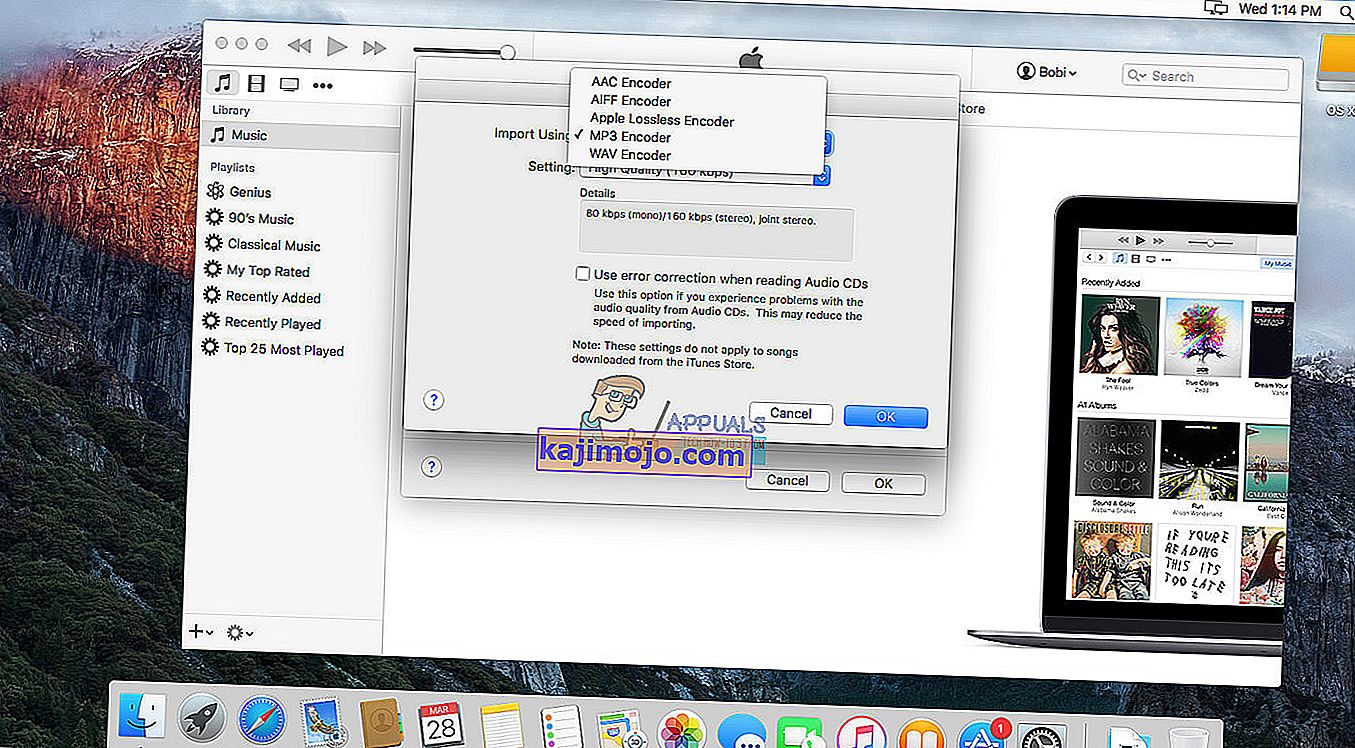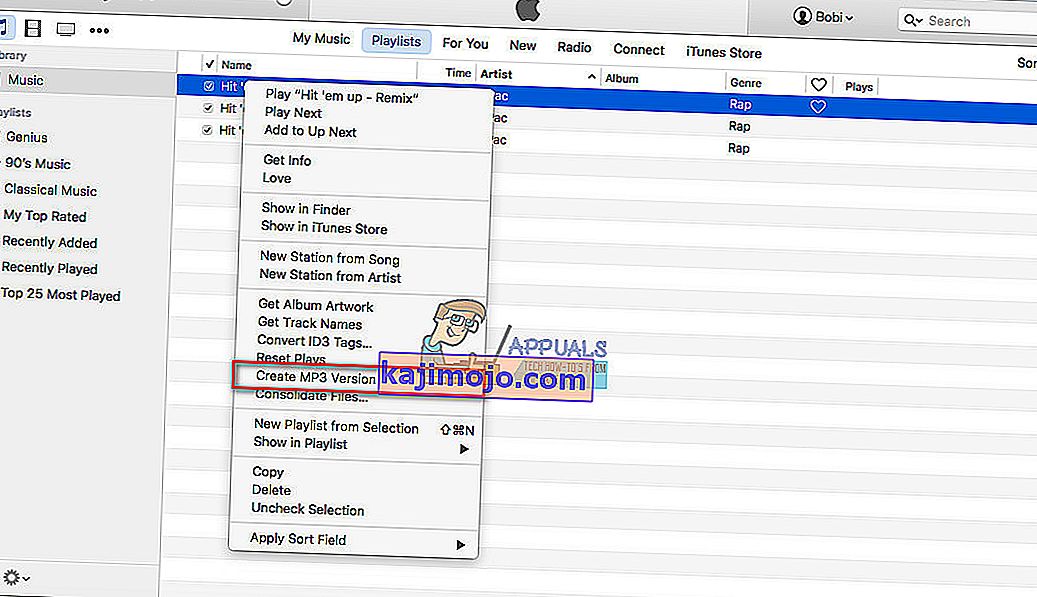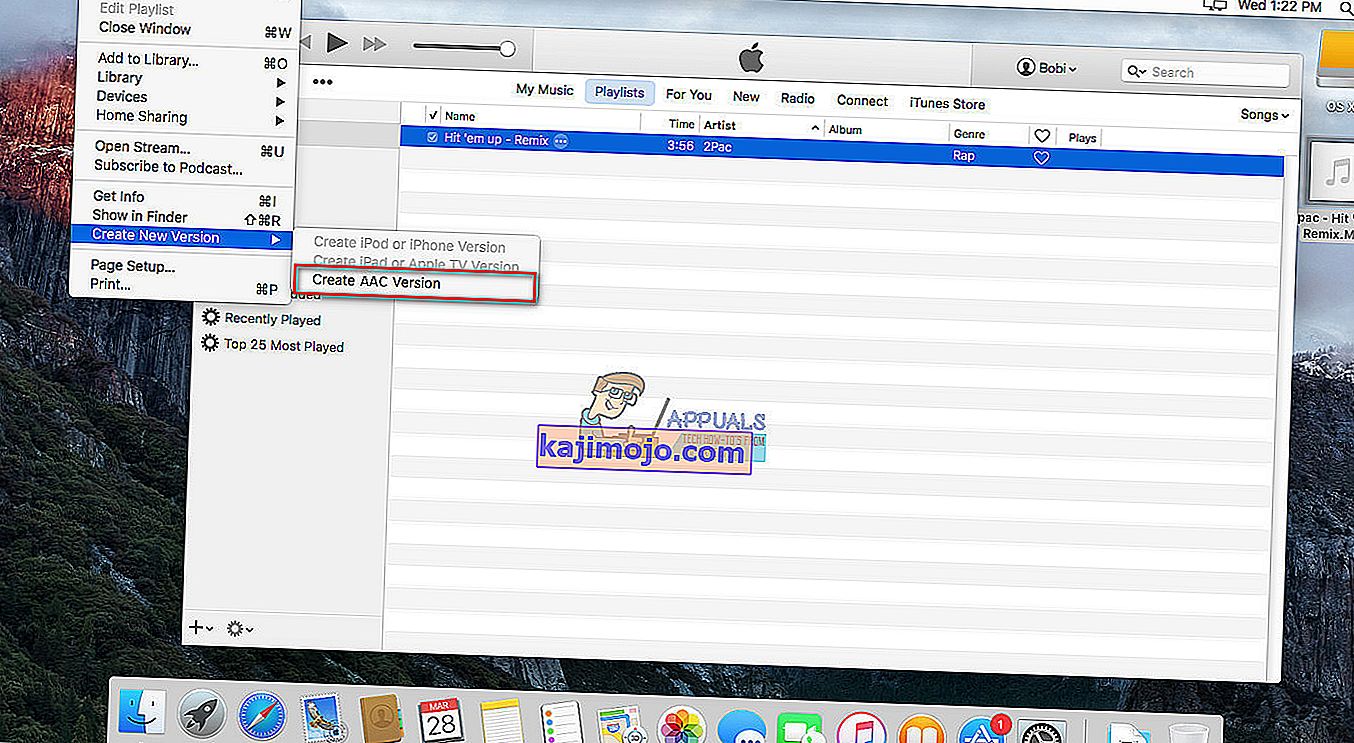Ha a QuickTime vagy más m4a fájlokkal készített hangfelvételt konvertálni szeretné MP3 vagy AAC fájlokká Mac rendszeren, megteheti az iTunes használatával. Itt van, hogyan.
Konvertálja az m4a-t mp3-ba
- Indítsa el az iTunes alkalmazást a Mac számítógépén.
- Menj az iTunes Preferences , és kattintson az az általános
- Most kattintson a az Import Settings gombra .
- Set „ Import használata ”, hogy MP3 Encoder .
- A következő legördülő válassza a bitráta a MP3. (Ha további beállításokat szeretne megadni, válassza az Egyéni lehetőséget).
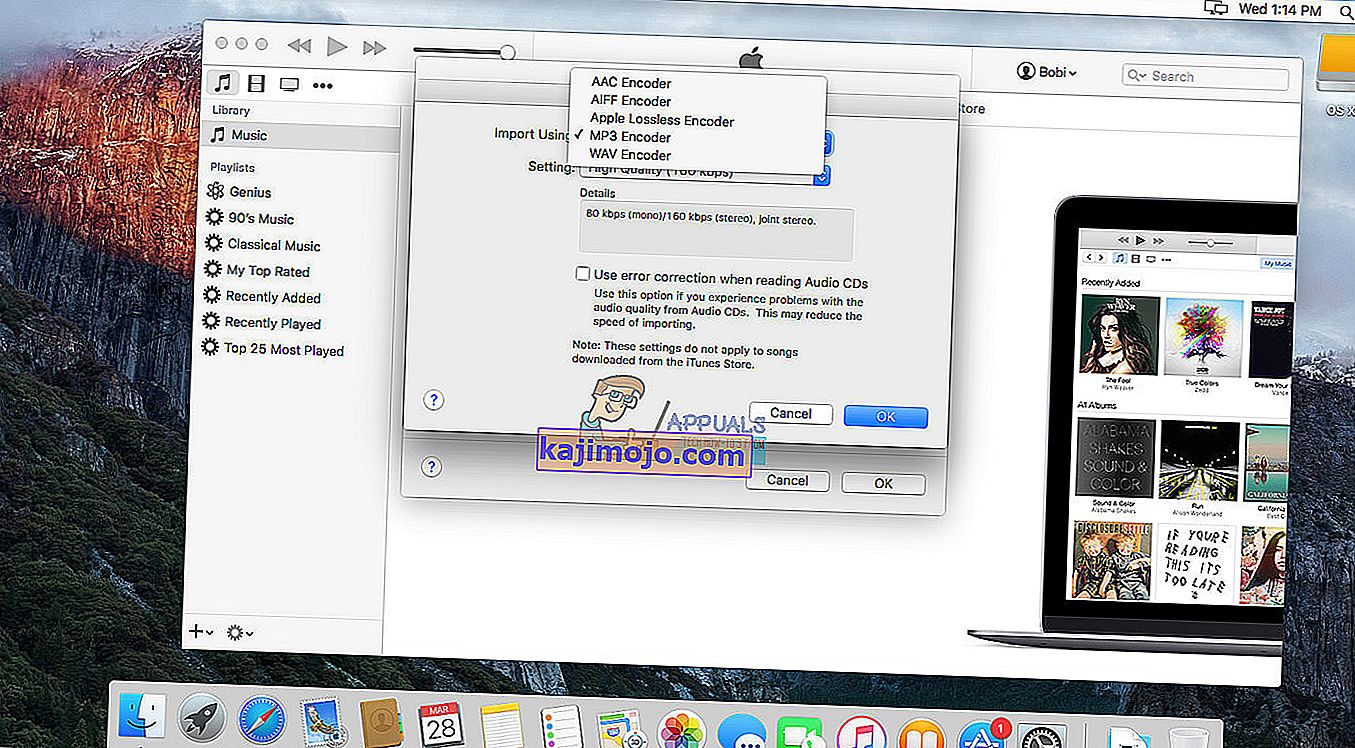
- Kattintson az OK gombra , és OK újra , hogy zárja be a Beállítások.
- Most megy a az Zene lista (kattintson a zene ikonra a bal felső sarokban az iTunes).
- Válassza a fájlokat akkor szeretnénk , hogy átalakítani . Ha a fájlok nincsenek az iTunes könyvtárban, húzza át őket az iTunes alkalmazásba, majd válassza ki őket.
- Kattintson a Fájl menüre , lépjen az „ Új verzió létrehozása ” elemre, és válassza az „ MP3 verzió létrehozása ” lehetőséget. (Az iTunes 11 vagy korábbi verzióiban válassza a Speciális menü „MP3 verzió létrehozása” parancsát.) Az egér jobb gombjával kattintson a konvertálni kívánt fájlra, és a menüből válassza az MP3 verzió létrehozása lehetőséget.
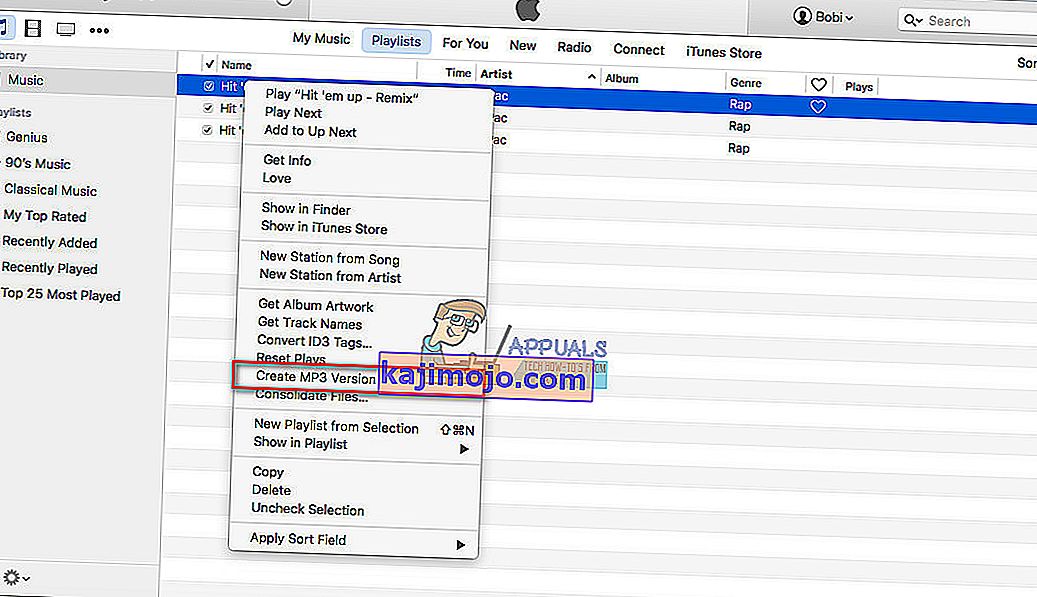
- Az „MP3 verzió létrehozása” gombra kattintva a dal (ok) új (mp3) változata bekerül a zenei listába, miközben az eredeti verziók is ott maradnak.
- Mentse el az új mp3 máshol, csak húzza őket ki honnan iTunes (ez nem fog eltávolítani őket az iTunes Library). Bármilyen fájlt törölhet a Zene listában. (ne manipulálja a kereső tényleges könyvtárát).
Konvertálja az m4a-t aac-vé
- Indítsa el az iTunes alkalmazást .
- Menj az iTunes Preferences , és kattintson a az Általános fülre .
- Most kattintson a az Import Settings
- Set „ Import használata ”, hogy AAC Encoder (ez lehet az alapértelmezett beállítás).
- A következő legördülő válassza a bitráta a aac fájlokat. (Ha további beállításokat szeretne megadni, válassza az Egyéni lehetőséget).
- Kattintson a OK és az OK gombra ismét a Beállítások kilépéshez.
- Most megy a az Zene lista (kattintson a zene ikonra a bal felső sarokban az iTunes).
- Válassza ki az átalakítani kívánt fájlokat . (Ha a fájlok nincsenek az iTunes könyvtárban, húzza őket az iTunes alkalmazásba.)
- Most kattintson a Fájl menü , navigáljon a „ Create New Version ” és válassza „ Create AAC verzió ”. (Az iTunes 11 vagy korábbi verzióiban válassza a Speciális menü „AAC verzió létrehozása” elemét.) Az egér jobb gombjával kattintson a konvertálni kívánt fájlra, és a menüből válassza az AAC verzió létrehozása lehetőséget.
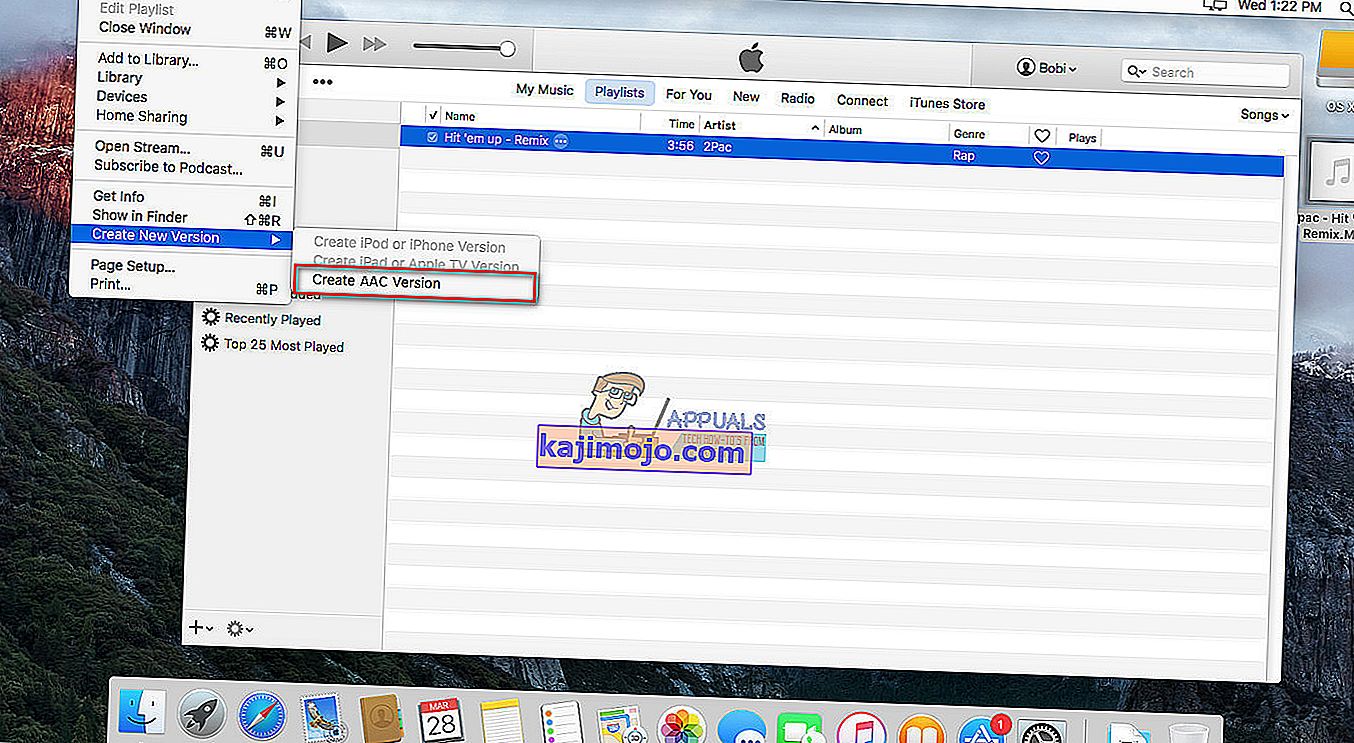
- Az „AAC verzió létrehozása” gombra kattintva duplikált AAC verziók jönnek létre a dalokból. Most törölheti dalainak eredeti verzióit az iTunes alkalmazásból.
- Menteni az új aac fájlokat máshol húzza őket ki honnan iTunes (ez nem fog eltávolítani őket az iTunes Library). Bármely fájlt törölhet (beleértve az aac fájlokat is), ahogyan azt a Zenelista megkívánja. (ne manipulálja a kereső tényleges könyvtárát).
Megjegyzés : A fájlok konvertálása mp3 vagy aac formátumba (a megfelelő tömörítés használatával) úgy működik, hogy az eredeti hang bitjeit kihagyja. Feltételezzük, hogy ezeket a változásokat nem lehet megjegyezni, mert más hangok elfedik őket. Az mp3 vagy aac fájlok tömörítetlen formátumba (például WAV) történő konvertálása azonban nem tudja helyreállítani ezeket a hiányzó hangokat. Tehát, ha valaha konvertálja az mp3 fájlokat wav audiofájlokká, ne feledje, hogy ugyanazt a minőséget tartja fenn, és csak sokkal nagyobbá teszi a fájlokat.